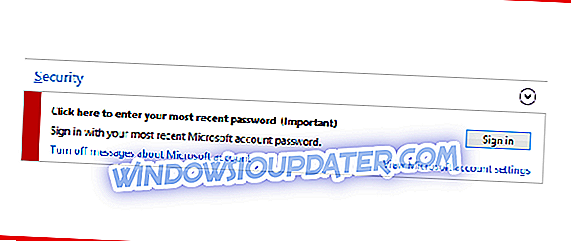The Hunter: Call of the Wild is de nieuwste toevoeging aan een kleine maar interessante niche van jachtspellen. Het spel biedt een verscheidenheid aan functies met zijn meeslepende aard en levendige graphics. Daarom heeft het lovende kritieken ontvangen.
Hoewel de game goed is geoptimaliseerd, melden sommige gebruikers bepaalde problemen. Sommigen van hen stuiten op opstartfouten, terwijl anderen die erin slaagden om de game-ervaring te starten, tijdens de game crashten. Gelukkig hebben we een paar oplossingen voor beide problemen. Dus, in het geval dat u het moeilijk had met uw jachtavontuur, volg dan de onderstaande stappen om de problemen op te lossen.
Fix: The Hunter: Call of the Wild kan niet starten
The Hunter: Call Of The Wild is een geweldige game, maar veel gebruikers hebben gemeld dat het niet op hun pc zal starten. Dit kan een groot probleem zijn en als we het over problemen hebben, zijn hier enkele soortgelijke problemen die gebruikers hebben gemeld:
- De Hunter Call Of The Wild werkt niet meer - volgens gebruikers kan het voorkomen dat je een bericht tegenkomt dat de game niet meer werkt. Dit kan gebeuren door het ontbreken van Visual C ++ en DirectX-componenten, dus zorg ervoor dat u ze installeert.
- De Hunter Call Of The Wild crasht tijdens de lancering - Dit probleem kan optreden als een toepassing van een andere fabrikant het spel hindert. Meestal is de oorzaak uw antivirus, dus zorg ervoor dat u deze uitschakelt / verwijdert en controleer of dat helpt.
- Het scherm Hunter Call Of The Wild Black - Dit probleem kan optreden als gevolg van uw stuurprogramma's en als dit probleem optreedt, werkt u uw stuurprogramma's bij naar de nieuwste versie en controleert u of dit helpt.
Oplossing 1 - Controleer uw antivirus

Soms kunnen bepaalde applicaties niet starten op uw pc vanwege uw antivirusprogramma. Als The Hunter: Call of The Wild niet op uw pc start, moet u uw antivirussoftware controleren. U kunt het probleem eenvoudig oplossen door het spel toe te voegen aan de lijst met uitzonderingen of door bepaalde antivirusfuncties uit te schakelen.
In sommige gevallen is dat echter niet genoeg, dus u moet uw antivirus uitschakelen en controleren of dat het probleem oplost. Als het probleem zich nog steeds voordoet, is uw volgende stap het volledig uitschakelen van uw antivirusprogramma.
Als dat niet werkt, moet u uw antivirusprogramma mogelijk volledig verwijderen. Als het probleem wordt opgelost door de antivirusprogramma's te verwijderen, is de volgende stap om over te schakelen naar een andere antivirussoftware. Als u maximale bescherming wilt die uw goksessies niet hindert, raden we u ten zeerste aan Bitdefender te proberen.
Deze tool biedt de beste bescherming op de markt en dankzij de functie Gaming-modus zal dit op geen enkele manier invloed hebben op je games.
Oplossing 2 - Werk uw GPU-stuurprogramma's bij

Als The Hunter: Call of the Wild niet op uw pc wordt gestart, is uw probleem mogelijk het probleem. De meest voorkomende oorzaak voor problemen zijn de stuurprogramma's van uw grafische kaart en als u de game zonder grote problemen wilt uitvoeren, raden we u aan de nieuwste stuurprogramma's voor uw grafische kaart te downloaden en te installeren.
Er zijn verschillende manieren om uw stuurprogramma's bij te werken, maar het beste is om ze rechtstreeks bij de fabrikant te downloaden. Om dit te doen, moet u eerst het model van uw grafische kaart achterhalen en vervolgens de nieuwste driver downloaden van de website van de fabrikant. Afhankelijk van uw model kunt u de nieuwste driver downloaden van de volgende websites:
- nVidia
- ATI Radeon
- Intel
Zodra uw stuurprogramma up-to-date is, zou u het spel zonder problemen moeten kunnen uitvoeren. Als u de stuurprogramma's niet handmatig wilt downloaden, kunt u deze altijd automatisch downloaden met behulp van een hulpprogramma van derden.
TweakBit Driver Updater is een eenvoudige tool die al je stuurprogramma's automatisch kan bijwerken met slechts een enkele klik, dus als je niet handmatig wilt zoeken en downloaden, moet je deze tool proberen.
Opmerking: sommige functies van dit hulpprogramma zijn mogelijk niet gratis
Oplossing 3: controleer of er aanvullende Windows-software is
Naast essentiële GPU-drivers, heb je een goede stapel extra software nodig om het spel te spelen. De game-installer moet deze dekken nadat het proces van standaardinstallatie is voltooid. Soms worden ze echter overgeslagen of onbedoeld verwijderd. Daarom moet u herdistributeerbare bestanden handmatig downloaden en installeren, afhankelijk van uw systeem.
- Microsoft Visual C ++
- WinSDK
- DirectX
Je kunt de benodigde componenten meestal online downloaden, maar soms zitten de benodigde componenten misschien in de installatiemap van het spel. Zoek naar vcredistische of DirectX- directory's en voer de installatiebestanden daarin uit.
Nadat u de benodigde componenten hebt geïnstalleerd, moet het probleem volledig zijn opgelost. Verschillende gebruikers hebben gemeld dat u het probleem kunt oplossen door Microsoft Visual C ++ 2015 te verwijderen en opnieuw te installeren, dus probeer dat ook.
Oplossing 4 - Controleer de spelintegriteit met Steam
Als The Hunter: Call Of The Wild niet op je pc start, is het probleem mogelijk de integriteit van het spel. Soms kunnen bepaalde bestanden beschadigd raken of beschadigd raken waardoor uw spel niet meer kan worden uitgevoerd. U kunt het probleem echter verhelpen door de integriteit van de spelbestanden te controleren.
Door dit te doen, zult u de beschadigde bestanden downloaden en vervangen. Om de integriteit te verifiëren, hoeft u alleen het volgende te doen:
- Open je Steam desktop-app.
- Klik op het tabblad Bibliotheek .
- Klik met de rechtermuisknop op The Hunter: Call of the Wild en open Eigenschappen .

- Open het tabblad Lokale bestanden . Klik op Integriteit van gamebestanden controleren .

- Zodra de procedure is voltooid, start u uw pc opnieuw op.
- Start het spel.
Oplossing 5 - Schakel ruimte-reflectie in
Screen Space Reflection is een effect dat het uiterlijk van objecten op het oppervlak van materialen in de Unreal-engine verandert. Hoewel dit effect standaard moet worden ingeschakeld, heb je het misschien onbewust uitgeschakeld omdat sommige gebruikers melden dat game-crashes verdwijnen nadat ze het opnieuw hebben ingeschakeld. Dus, probeer het eens. Je kunt het inschakelen in de instellingen van de game of waarden wijzigen in de map Saven:
- Navigeer naar Documenten> Avalanche Studios> theHunter Call of the Wild> Saves> settings>: Your Steam ID:
- Open settings.json met Kladblok.
- Stel " GraphicsSSReflection" in van 0 tot 1 .
- Sla wijzigingen op en start het spel.
Oplossing 6 - Installeer het media-functiepakket
Volgens gebruikers wordt The Hunter: Call Of The Wild soms niet gestart als Windows Media Player niet is geïnstalleerd. Als u zich in Europa of Korea bevindt, heeft u hoogstwaarschijnlijk een KN of N-versie van Windows 10. Deze versie heeft geen Windows Media Player en sommige andere mediacomponenten die tot deze en vele andere fouten kunnen leiden.
Om je spelprestaties te verbeteren en je te ontdoen van vertragingen, vertragingen, lage FPS en andere vervelende problemen, raden we aan Game Fire (gratis) te downloaden.
Om het probleem op te lossen, moet je het Media Feature Pack handmatig downloaden. Dit is vrij eenvoudig en je kunt het doen door deze stappen te volgen:
- Ga naar de website van Microsoft om Media Feature Pack te downloaden.
- Wanneer de pagina wordt geopend, klikt u op de knop Downloaden .

- Kies nu de versie die overeenkomt met uw systeemarchitectuur en download deze.
- Nadat het bestand is gedownload, voert u het uit om Media Feature Pack te installeren.
Na het installeren van Media Feature Pack, installeert u Windows Media Player en de nodige multimedia-componenten en het spel zou weer moeten werken.
Oplossing 7 - Controleer of u een speciale grafische kaart gebruikt
Sommige pc's hebben zowel speciale als geïntegreerde grafische afbeeldingen en soms kan dit tot problemen leiden. Gebruikers meldden dat The Hunter: Call Of The Wild niet wordt gestart als u uw geïntegreerde grafische afbeeldingen gebruikt. Om dit probleem te verhelpen, raden we aan om het configuratiescherm van uw grafische kaart te controleren en uw eigen grafische afbeeldingen als de standaardafbeelding in te stellen.
In sommige gevallen moet u mogelijk het BIOS openen om uw geïntegreerde grafische afbeeldingen uit te schakelen. Om te zien hoe u dat doet, raden wij u aan om de handleiding van uw moederbord te raadplegen voor gedetailleerde instructies.
Oplossing 8 - Schakel de synchronisatie van Steam Cloud uit

In sommige zeldzame gevallen kunt u The Hunter: Call Of The Wild mogelijk niet starten vanwege problemen met de synchronisatie. U kunt deze functie echter uitschakelen vanuit Steam door het volgende te doen:
- Open Steam en zoek The Hunter: Call Of The Wild op in je bibliotheek. Klik met de rechtermuisknop op het spel en kies Eigenschappen in het menu.
- Ga naar het tabblad Updates en schakel Steam Cloud Synchronization uit .
- Sla de game opnieuw op nadat je de wijzigingen hebt opgeslagen.
Als deze oplossing werkt, worden je opgeslagen games niet meer gesynchroniseerd met Steam-servers, dus zorg ervoor dat je handmatig een back-up maakt van je opgeslagen games, voor het geval dat.
Oplossing 9 - Installeer het spel opnieuw
Als geen van de oplossingen werkt, wordt u gedwongen opnieuw te installeren. We zijn ons ervan bewust dat de digitale kopieën en herinstallatie niet goed samengaan, omdat je de game opnieuw moet downloaden en dat kan even duren. Maar als PETA-hackers je bandbreedte niet doden, kom je er uiteindelijk wel. Dus, zonder verder oponthoud, hier zijn de instructies voor maximale resultaten.
- Open Steam-client.
- Kies Bibliotheek .
- Klik met de rechtermuisknop op The Hunter: Call of the Wild en kies Installatie ongedaan maken .
- Nadat het proces is voltooid, verwijdert u alle resterende bestanden en mappen in de directory van de game-installatie.
- Installeer het spel opnieuw vanaf Steam en controleer of het probleem is opgelost.
We hopen zeker dat u de juiste oplossing voor uw probleem hebt gevonden in dit artikel. Bovendien kunnen we toekomstige patches verwachten die geavanceerde fouten moeten oplossen en het spel nog meer moeten optimaliseren. Als je vragen hebt of alternatieve methoden voor probleemoplossing, deel deze dan met onze lezers in het gedeelte Opmerkingen.